Hoe "Hey Siri" op de Apple Watch uit te schakelen

De Apple Watch is een van de meer feature-complete smartwatches die tegenwoordig op de markt is en met de toevoeging van Siri kan presteren taken die veel andere smartwatches niet kunnen. Dat gezegd hebbende, als je de "Hey Siri" -functie wilt uitschakelen, kun je het volgende doen:
De Apple Watch wordt geleverd met een hele reeks Siri-functies. U kunt het gebruiken om te navigeren, mensen te sms'en, te bellen, de tijd op andere locaties te controleren en nog veel meer. Je hebt toegang tot Siri door de digitale kroon ingedrukt te houden totdat Siri verschijnt om je te vragen waar het je mee kan helpen.
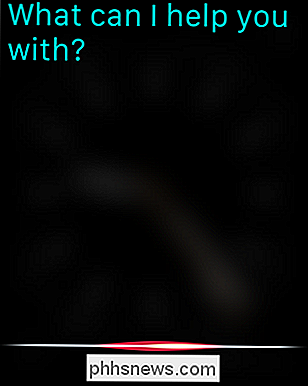
Je kunt hetzelfde resultaat bereiken door de pols naar je mond te draaien, in de Watch te spreken en te zeggen " Hé Siri. "De laatste methode is natuurlijk erg handig, maar misschien wil je SIri niet op zo'n manier activeren. U mag Siri zelfs helemaal niet gebruiken op uw Watch, of u wilt hem eenvoudigweg activeren door op de digitale kroon te drukken.
U kunt in elk geval de "Hey Siri" -functie deactiveren als u dat wenst. Het eerste dat u moet doen, is de instellingen van uw horloge openen.
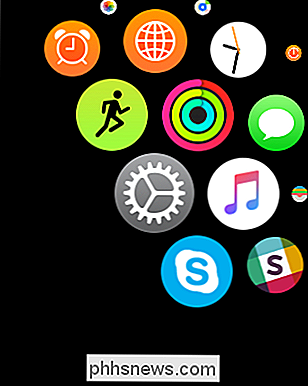
Tik in de instellingen op de categorie "Algemeen" openen.
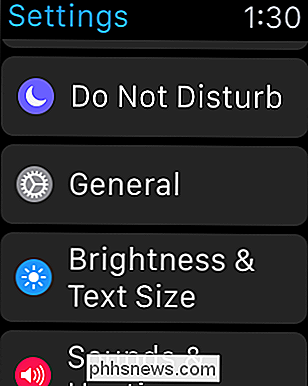
Scroll in de algemene instellingen naar en tik op "Siri openen".
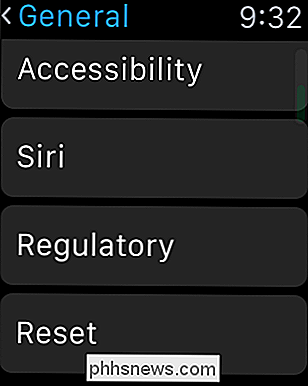
Met de Siri-instellingen geopend, hebt u maar één optie om bij te zijn, namelijk de "Hey Siri" -instelling. Als je Siri niet langer wilt kunnen gebruiken wanneer je het horloge activeert, tik je gewoon op "Hey Siri".
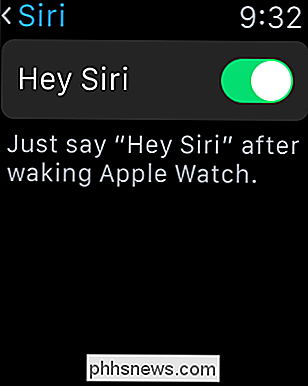
Zoals we al zeiden, is de enige manier om Siri nu te openen, door de digitale kroon ingedrukt te houden totdat Siri verschijnt.
GERELATEERD: 15 Dingen die u kunt doen met Siri op de Apple Watch
Siri in een wachtrij kunnen houden met een pols is eigenlijk een vrij handige functie, maar als u Siri niet gebruikt , of wil je er zoveel mogelijk mee omgaan, dan is het waarschijnlijk iets dat je wilt doen als je de "Hey Siri" -integratie wilt uitschakelen.
Dat gezegd hebbende, als je ooit Siri opnieuw in handen wilt nemen voor zijn hands-free status, zet eenvoudig "Hey Siri" weer aan, op dezelfde manier waarop je het uitschakelde. We hopen dat je dit artikel nuttig hebt gevonden. Als je iets wilt toevoegen, zoals een opmerking of vraag, verwelkomen we je feedback op ons discussieforum.

Problemen met veelvoorkomende Google Chromecast oplossen
De meeste gebruikers hebben een soepele en probleemloze ervaring met de Google Chromecast, maar wanneer deze zich niet goed gedraagt, gaat de ervaring snel van foutloos naar bijna onbruikbaar. Lees verder terwijl we de eenvoudige tweaks en fixes benadrukken die u kunt toepassen om een slecht presterende Chromecast opnieuw te laten meegaan.

Een adres verzenden van uw bureaublad naar uw telefoon in Google Maps
Google heeft deze week een nieuwe algemene functie voor de desktopmap-app uitgerold waarmee gebruikers automatisch adressen kunnen verzenden naar hun telefoon met de klik van een enkele link. Deze instelling zou ertoe moeten bijdragen dat u minder tijd verspilt tussen apparaten wanneer u de deur uitgaat en stroomlijnt het proces van het importeren van aanwijzingen zonder dat u overbodige overlast veroorzaakt die u zou kunnen vertragen als u al laat bent voor de afspraak van die tandarts.



